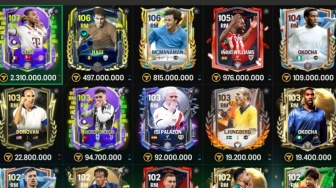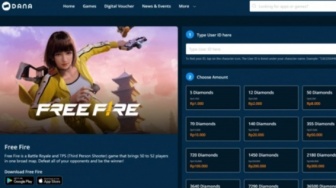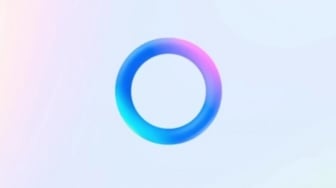- Buka aplikasi Photos yang terdapat di iPhone Anda.
- Setelah itu, silahkan pilih salah satu foto yang ingin Anda jadikan format PDF
- Klik ikon “Bagikan” di pojok kiri bawah
- Gulir ke bawah dan pilih “Print”
- Selanjutnya klik ikon “Bagikan” kembali di pojok kanan atas
- Nantinya file gambar akan otomatis mengubah file menjadi PDF Klik “Save to Files”
- Kemudian pilih folder untuk menyimpan file PDF Anda
Metode 4: Cara mengonversi foto ke PDF di iPhone dengan situs online
- Pada cara keempat ini, ada bisa memilih situs konversi untuk mengubah gambar JPG ke PDF (misal: iLovePDF, smallpdf, jpg2pdf dan sebagainya).
- Setelah masuk ke salah satu situsnya, silahkan klik “Select JPG Images” atau bisa langsung drop file foto dari perangkat ke menu Ilovepdf.
- Pilih foto dan tunggu proses uploading hingga selesai.
- Selanjutnya pilih format halaman landscape atau portrait lalu atur page size dan margin file.
- Klik convert to PDF. Jika sudah selesai diubah, Anda bisa klik “Download PDF” untuk menyimpan file.
Itulah beberapa cara ubah gambar JPG ke format PDF di iPhone yang bisa Anda lakukan. Selamat mencoba cara ubah JPG ke PDF di atas.
Kontributor : Damai Lestari